Obsah stránky
Recenze a ocenění
| 🎯Cíl: | Odinstalujte Office 365 ze všech počítačů se systémem Windows |
| 🧰Nástroje: |
|
| ⌛Trvání: | 3–5 minut |
| 💻Podporované operační systémy: | Windows 11/10/8.1/8/7, Windows XP/Vista a Windows Servery |
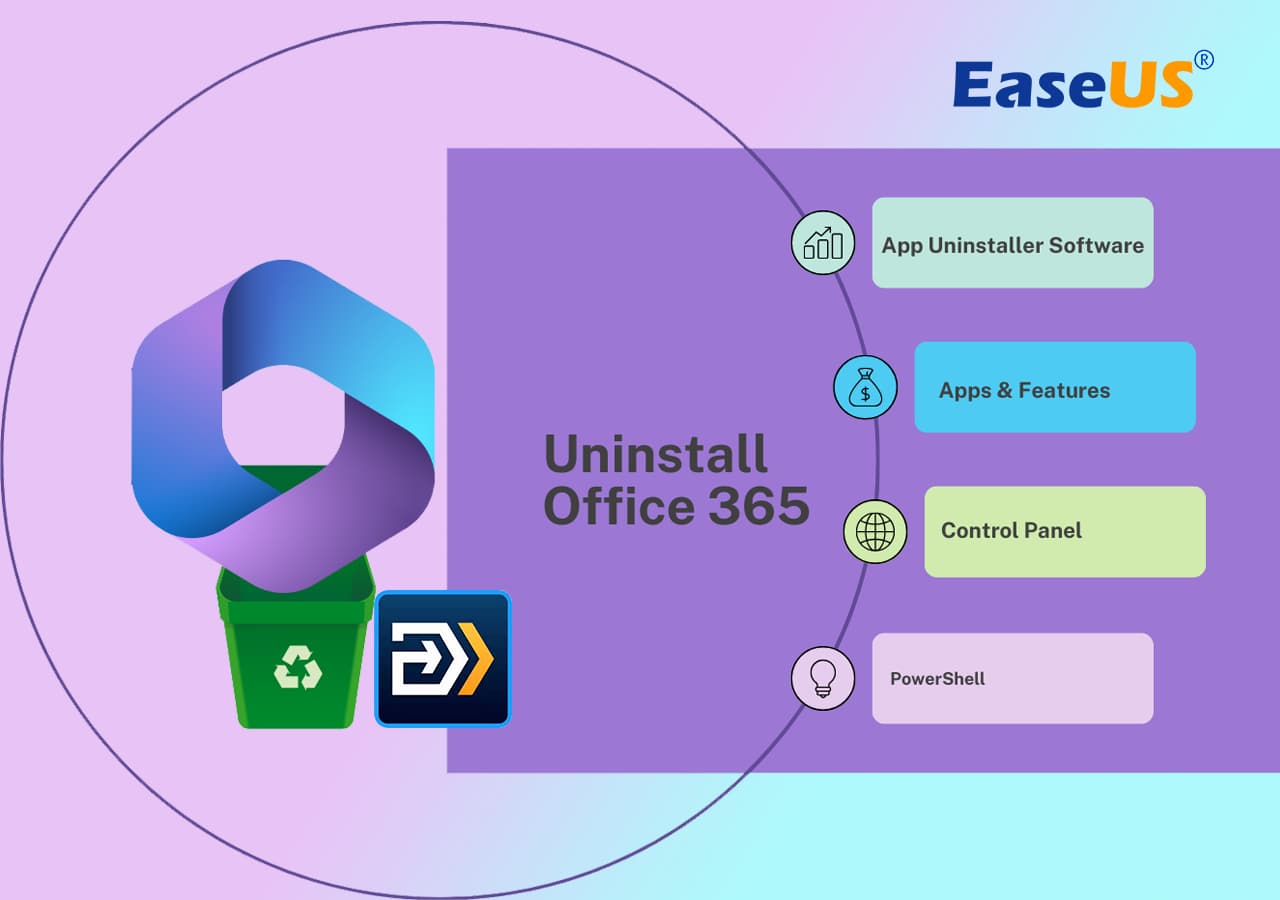 Office 365 se svou sadou aplikací pro zvýšení produktivity je spolehlivým spojencem pro nespočet uživatelů v jejich profesním i osobním životě. Může však nastat chvíle, kdy se budete muset s tímto softwarovým balíčkem od Microsoftu rozloučit. Může to být uvolnění úložného prostoru, přechod na jinou verzi Office nebo řešení konkrétních softwarových problémů.
Office 365 se svou sadou aplikací pro zvýšení produktivity je spolehlivým spojencem pro nespočet uživatelů v jejich profesním i osobním životě. Může však nastat chvíle, kdy se budete muset s tímto softwarovým balíčkem od Microsoftu rozloučit. Může to být uvolnění úložného prostoru, přechod na jinou verzi Office nebo řešení konkrétních softwarových problémů.
Ať už máte konkrétní důvod, nebo si přejete odinstalovat Office 365 z počítače se systémem Windows 11/10, tento proces vyžaduje plnou pozornost. Tato rozsáhlá příručka vás provede procesem odinstalace Office 365 z vašeho systému Windows. EaseUS zjednoduší celý proces do jednoduchých a uživatelsky přívětivých pokynů, což zaručí bezproblémový zážitek.
Jak odinstalovat Office 365 z počítače se systémem Windows
Microsoft Office 365 se těší široké popularitě jako sada aplikací pro produktivitu. Nicméně mohou nastat určité situace, které vás donutí tento software z počítače se systémem Windows odinstalovat. Tato příručka popisuje čtyři různé přístupy k odinstalaci Office 365, které vám umožní najít optimální řešení přizpůsobené vašim specifickým potřebám.
#1. Používejte aplikace a funkce
Pokud jde o práci se softwarem Windows, často nebudete potřebovat nástroje třetích stran. Systém Windows nabízí vestavěnou funkci známou jako „Aplikace a funkce“, která slouží jako výkonný a uživatelsky přívětivý nástroj pro odinstalaci programů. Pokud se vám však nedaří odinstalovat Office 365 v části Aplikace a funkce ve Windows 11/10, možná budete potřebovat software pro odinstalaci Office .
Zde jsou pokyny k odinstalaci Office 365 z počítače:
Krok 1: Přejděte do Nastavení systému Windows pomocí kombinace kláves „Win + I“ a klikněte na „Aplikace“. Na následující obrazovce vyberte v levém bočním panelu možnost „Aplikace a funkce“.
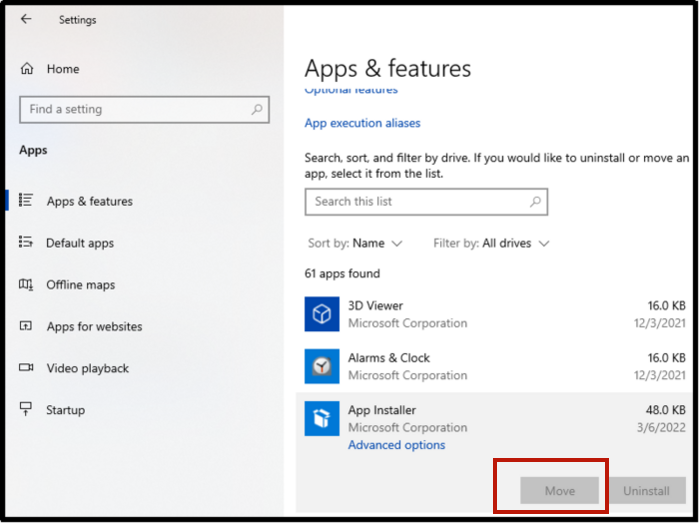
Krok 2: Nyní přejděte dolů a vyhledejte aplikaci Microsoft Office 365 a klikněte na ni. Z zobrazených možností vyberte možnost „Odinstalovat“ a postupujte podle pokynů na obrazovce a odeberte aplikaci Office 365 z počítače.

#2. Použijte odinstalační program programů třetích stran
Pro zjednodušení tohoto procesu a zajištění komplexního odstranění programu vyniká EaseUS Todo PCTrans Free jako cenný nástroj ve vašem arzenálu správy softwaru. Tento software zefektivňuje odinstalaci programů díky bezplatné funkci známé jako „Správa aplikací“, která vám umožňuje zcela odstranit nežádoucí aplikace z počítače.
Pomáhá uživatelům Windows odinstalovat software, který nelze odinstalovat . Navíc zajišťuje, že po odinstalovaném programu nezůstanou žádné stopy, čímž se uvolní cenné místo na disku a potenciálně se zlepší výkon systému. Umožňuje také opravit poškozené aplikace v počítači jedním kliknutím. S ním můžete přesunout nainstalované programy z disku C na jiné disky bez nutnosti opětovné instalace.
Kroky k odinstalaci Office 365 z počítače
K odinstalaci Office 365 z počítače pomocí EaseUS Todo PCTrans můžete použít následující zjednodušené kroky:
Krok 1. Spuštění V aplikaci EaseUS Todo PCTrans klikněte na „Další nástroje“. Vyberte Správa aplikací, kliknutím na tlačítko „Start“ bezpečně odinstalujete aplikace a opravíte poškozené aplikace.

Krok 2. Vyberte všechny aplikace nainstalované v počítači, které chcete odinstalovat nebo opravit. (Pokud se proces odinstalace nezdaří, můžete kliknout na ikonu malého trojúhelníku a vybrat "Vymazat".)

Krok 3. Klikněte na tlačítko „Odinstalovat“. (Pokud chcete aplikace opravit, klikněte na ikonu hned za tlačítkem „Odinstalovat“ a vyberte možnost „Opravit“.)

Pokud se vám tato metoda líbí, sdílejte ji, abyste pomohli více svým přátelům snadno odinstalovat aplikace z počítačů:
Pomocí EaseUS Todo PCTrans a jeho funkce Správa aplikací můžete efektivně spravovat nainstalované programy a zajistit si tak bezproblémový a optimalizovaný počítač s Windows. Nenechte se zbytečnými programy zpomalovat – převezměte kontrolu nad svým softwarovým prostředím ještě dnes. Stáhněte si EaseUS Todo PCTrans zdarma a zažijte pohodlí bezproblémové odinstalace programů pro uživatele Windows všech úrovní.
#3. Použijte Ovládací panel
Ovládací panely, dlouholetá a základní funkce systému Windows, poskytují jednoduchý způsob odinstalace programů. Tento vestavěný nástroj vám umožňuje efektivně spravovat software a udržovat systém v pořádku. Nabízí spolehlivý a uživatelsky přívětivý přístup k odinstalaci programů z počítače se systémem Windows pro jednotlivce všech úrovní dovedností. Níže naleznete pokyny k odinstalaci Office 365 z vašeho zařízení:
Krok 1: Otevřete Ovládací panely vyhledáním ve vyhledávacím řádku systému Windows a kliknutím na tlačítko „Otevřít“ jej spusťte. Nyní klepněte na možnost „Odinstalovat program“ v části „Programy“.
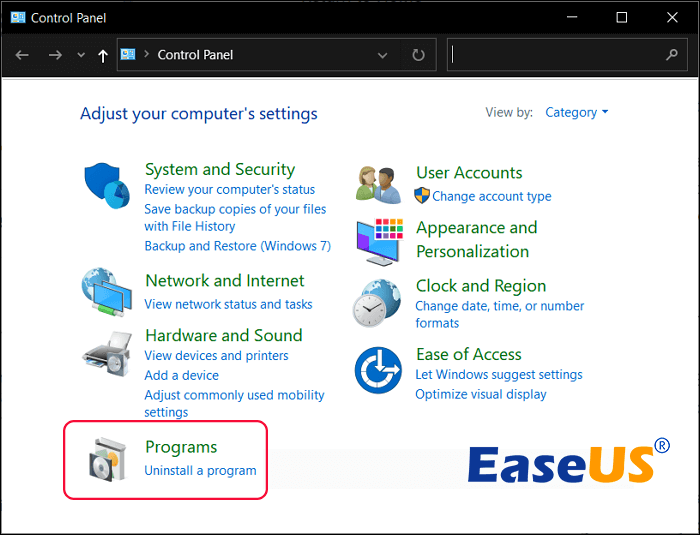
Krok 2: Na další obrazovce se zobrazí všechny programy nainstalované v počítači. Zde vyhledejte Microsoft Office 365, klikněte pravým tlačítkem myši a vyberte možnost „Odinstalovat“. Poté postupujte podle pokynů na obrazovce a dokončete proces odinstalace.
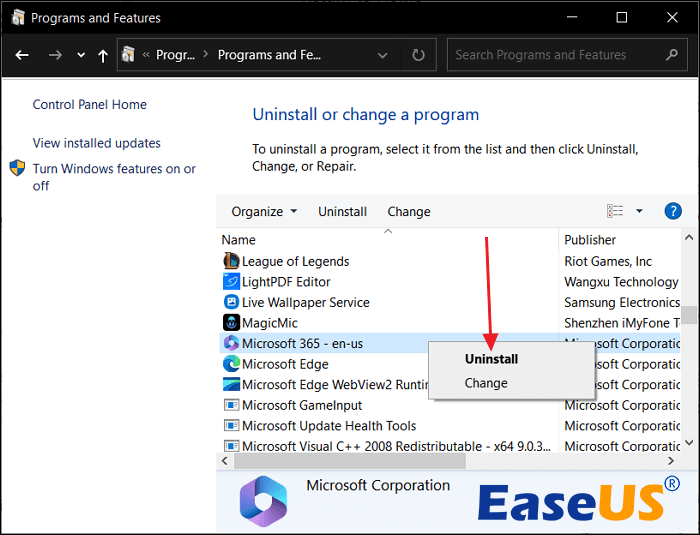
#4. Použijte PowerShell
PowerShell, robustní nástroj příkazového řádku dodávaný se systémem Windows, slouží jako všestranný nástroj pro provádění široké škály úloh správy systému a softwaru. I když mu některé alternativní metody mohou chybět v uživatelské přívětivosti, PowerShell nabízí pozoruhodně flexibilní a přesný způsob odinstalace programů. Tento přístup je vhodný zejména pro jednotlivce, kteří jsou zběhlí v používání nástrojů příkazového řádku. Níže naleznete kroky k odinstalaci programu pomocí Windows PowerShellu:
Krok 1: Pomocí kombinace kláves „Win + X“ otevřete nabídku Napájení a vyberte v ní možnost „Windows PowerShell (Admin)“. Poté můžete spustit následující příkazy a pomocí PowerSheelu odinstalovat Office 365:
Get-AppxPackage -název "Microsoft.Office.Desktop" | Remove-AppxPackage
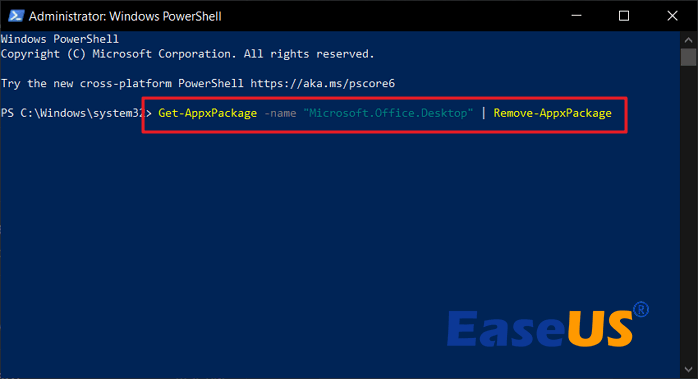
Krok 2: Dokončení procesu bude nějakou dobu trvat a po jeho dokončení se zobrazí nový příkazový řádek. Nyní spusťte následující příkaz a ověřte, zda byl Microsoft Office odinstalován:
Get-AppxPackage -název "Microsoft.Office.Desktop"
Stažení nástroje pro odstranění Microsoft Office
Hledáte profesionální a oficiální způsob, jak dokončit stažení nástroje pro odinstalaci sady Microsoft Office? EaseUS vám poskytne oficiální odkaz a další řešení pro úspěšnou odinstalaci sady Office ve Windows.
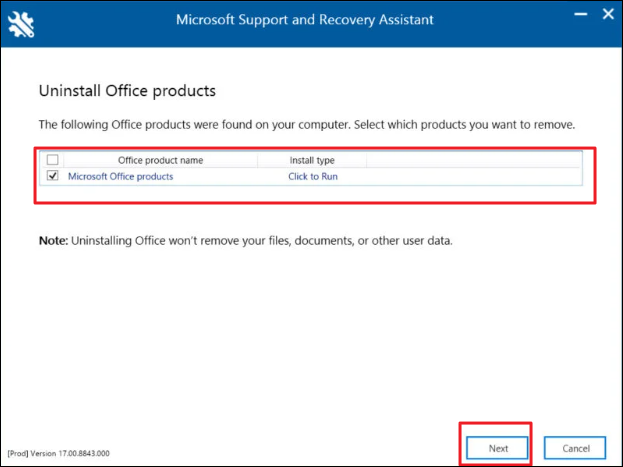
Jaký je nejlepší nástroj pro odinstalaci Office
Stručně řečeno, odinstalace Office 365 nebo jiných aplikací systému Windows může být klíčovým úkolem. Tento úkol může být nutné provést, abyste si uvolnili místo na disku, vyřešili problémy se softwarem nebo hladce přešli na jinou verzi Office. Výběr nejvhodnějšího nástroje je nezbytný pro zajištění efektivity a uživatelské přívětivosti tohoto postupu. V této příručce se EaseUS Todo PCTrans jeví jako vysoce doporučená možnost pro odinstalaci Office 365.
EaseUS Todo PCTrans nabízí komplexní řešení pro správu programů, což z něj činí vynikající volbu pro uživatele Windows napříč všemi úrovněmi. Kromě možností odinstalace nabízí EaseUS Todo PCTrans cennou funkci pro opravu programů.
Tato funkce vám může pomoci s řešením a opravou problémů s nainstalovanými aplikacemi, což z ní činí všestranný nástroj pro správu softwaru. Stáhněte si EaseUS Todo PCTrans ještě dnes a zažijte pohodlí a efektivitu, které přináší pro vaše potřeby správy softwaru ve Windows.
Nejčastější dotazy k odinstalaci Office 365
Mnoho uživatelů se často setkává s úkolem odebrat Office 365 ze svých systémů. Zde je několik často kladených otázek týkajících se tohoto postupu:
1. Jak odinstaluji Office 365 na Macu?
Chcete-li odinstalovat Office 365 na Macu, postupujte takto:
Krok 1: Přejděte do složky Aplikace pomocí Finderu a vyhledejte všechny aplikace Office 365.
Krok 2: Nyní přetáhněte všechny aplikace Microsoft Office, například Word, Excel nebo PowerPoint, do koše a vysypte koš, abyste dokončili odinstalaci.
2. Co se stane, když odinstaluji Office 365 na počítači?
Odebráním Office 365 z počítače odstraníte všechny aplikace Office a související soubory. Vaše dokumenty a soubory vytvořené v Office zůstanou nedotčeny. Pokud se později rozhodnete Office znovu nainstalovat, může být nutné zadat produktový klíč nebo se přihlásit ke svému účtu Microsoft, abyste jej znovu aktivovali.
3. Proč systém Windows nemůže odinstalovat Office 365?
Existuje několik důvodů, proč se systém Windows může setkat s problémy při odinstalaci Office 365. Mezi běžné problémy patří konflikty s jiným softwarem, poškozené instalační soubory nebo neúplné předchozí odinstalace. Pro řešení tohoto problému mohou uživatelé vyzkoušet alternativní metody, jako je použití specializovaných nástrojů pro odinstalaci nebo PowerShellu, k vynucení odebrání Office 365 ze systému.
O autorovi
Aktualizováno uživatelem
Recenze a ocenění
Product Reviews
-
EaseUS Todo PCTrans Free is a useful and and reliable software solution created to serve in computer migration operations, be it from one machine to another or from an earlier version of your OS to a newer one.
Read More -
EaseUS Todo PCTrans is by the folks at EaseUS who make incredible tools that let you manage your backups and recover your dead hard disks. While it is not an official tool, EaseUS has a reputation for being very good with their software and code.
Read More
-
It offers the ability to move your entire user account from your old computer, meaning everything is quickly migrated. You still get to keep your Windows installation (and the relevant drivers for your new PC), but you also get all your apps, settings, preferences, images, documents and other important data.
Read More
Související články
-
2 bezpečné způsoby přenosu Office 2016 do nového počítače🔥
/2025/08/08
-
Vyřešeno: Odinstalované hry stále zabírají místo na disku
/2025/08/07
-
Ukončení podpory Windows 10: Přijdu o data, když upgraduji na Windows 11?
![author icon]() Alexandr/2025/08/15
Alexandr/2025/08/15 -
Jak přesunout hry z HDD na SSD s kompletním návodem v roce 2025
/2025/08/08